Créateur de mots croisés (en ligne)

La première ressource que je veux vous conseiller d'utiliser pour créer une grille de mots croisés est le service en ligne Créateur de mots croisés. Il s'agit d'un site Internet grâce auquel chacun peut créer ses propres mots croisés personnalisés en remplissant simplement un formulaire spécifique. Le site est en anglais mais il est très simple d'utilisation et de plus les mots croisés retournés sont très bien faits. Tout est gratuit et vous n'avez pas besoin de créer de compte.
Pour l'utiliser, connectez-vous d'abord à la page Web du service puis tapez le titre que vous souhaitez attribuer à vos mots croisés dans le champ sous la rubrique Titre:, tapez les instructions pour compléter les mots croisés dans le champ sous le titre Instructions puis passez à la compilation du vrai jeu de mots croisés en tapant dans les cases de la colonne de gauche, celles que vous trouvez à côté des chiffres, le mot à deviner et dans la case de droite l'indice pour les deviner.
Ensuite, choisissez d'arranger les mots de haut en bas (Traversant/Bas) ou horizontalement et verticalement (Horizontal / vertical) et cliquez sur le bouton Faire des mots croisés pour passer à l'étape suivante.
Dans la nouvelle page qui s'ouvrira, vous vous retrouverez devant un éditeur grâce auquel vous pourrez modifier la couleur, la taille, la disposition des cases de mots croisés et bien plus encore à l'aide de la barre d'outils située à gauche. Modifiez donc les mots croisés comme bon vous semble, puis enregistrez-les sur votre ordinateur sous forme de fichier PDF ou d'images PNG en cliquant sur Enregistrer sous : (PDF I Image) ou l'imprimer directement en cliquant sur Imprimer le casse-tête. Et voilà!
Générateur de mots croisés Educolor.com (En ligne)
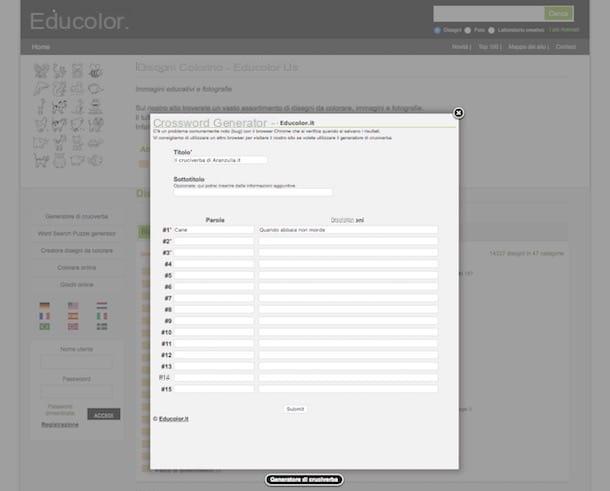
Comme alternative au service ci-dessus, vous pouvez vous tourner vers le générateur de mots croisés du site Educolor.com, connue surtout pour l'immense archive de dessins à colorier qu'elle met à disposition des internautes. Par rapport à ce qui est proposé par le portail susmentionné, c'est un outil décidément beaucoup plus léger mais en tout cas c'est à travers lequel il est possible de créer d'excellents écrans pour les mots croisés. À son avantage, il a également le fait qu'il est en dans votre langue.
Pour l'utiliser, connectez-vous à la page d'accueil du site et cliquez sur le bouton Générateur de mots croisés qui est à gauche. Remplissez ensuite les différents champs attachés à la case que vous verrez apparaître à l'écran en tapant en correspondance avec le champ titre le titre que vous souhaitez attribuer aux mots croisés, correspondant au champ Sous-titre le sous-titre de vos mots croisés, dans les champs attachés à la colonne mots de passe les mots qui devront remplir le schéma du puzzle et en correspondance avec les champs attachés à la colonne descriptions leurs descriptions.
Cliquez ensuite sur le bouton Envoyer que vous trouverez ci-dessous et une nouvelle page Web s'ouvrira immédiatement avec votre grille de mots croisés personnalisée. Pour le résoudre, il faut l'enregistrer sur le calcul en cliquant à nouveau sur le bouton ensemble ci-dessous ou imprimez-le directement en appuyant sur le bouton presse, qui est toujours en bas de l'écran.
Pour visualiser les solutions directement sur le schéma vous devez à la place pere su Afficher la solution, tandis que le bouton Changer les mots croisés permet de modifier la structure du schéma.
Éditeur de mots croisés (Windows/Mac/Linux)
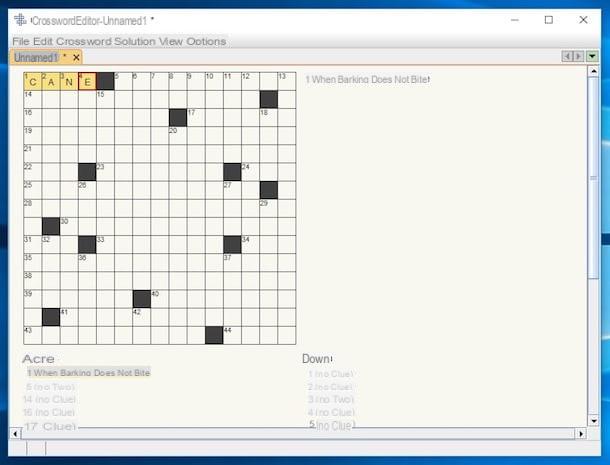
Comme je l'ai dit au début, outre les services en ligne, il existe également des programmes spéciaux grâce auxquels il est possible de créer des mots croisés. Parmi les divers disponibles sur la place je vous propose d'essayer Éditeur de mots croisés. Il est gratuit, utilisable sur Windows, Mac et Linux et assez simple à utiliser. En plus de permettre le genre de motifs de mots croisés personnalisés, il vous permet de résoudre et de modifier ceux qui existent déjà. Notez qu'étant basé sur Java il est indispensable que celui-ci soit installé sur l'ordinateur (pour plus de détails à ce sujet, vous pouvez vous référer à mon tutoriel dédié au sujet).
Vous me demandez comment l'utiliser ? Je vous le signale tout de suite. Tout d'abord, allez sur la page Web pour télécharger le programme et cliquez sur le bouton Télécharger qui est haut. Puis ouvrez le fichier obtenu, cliquez sur installer et par la suite sur Sortir.
Lancez ensuite CrosswordEditor via son icône (sous Windows vous pouvez le trouver dans le menu Démarrer, alors que sur Mac, il est présent dans le Launchpad), s'il vous est demandé si vous souhaitez autoriser le programme à utiliser Java, répondez par l'affirmative puis cliquez sur l'élément Déposez le en haut à gauche, sélectionnez Nouveau document, définissez les paramètres liés au mot croisé que vous êtes sur le point de générer et appuyez sur OK.
Dans la fenêtre du programme, vous verrez alors apparaître votre schéma pour commencer à créer votre puzzle de mots croisés personnalisé. Pour saisir les mots et leurs descriptions, cliquez sur la case de référence, sélectionnez le menu Modifier qui se tient au sommet et choisissez Modifier l'indice…. Si vous souhaitez importer les indices directement depuis le presse-papiers, choisissez Importer des indices du presse-papiers…, toujours à partir du menu Modifier.
Si vous souhaitez ensuite changer le titre des mots croisés, le prologue et l'épilogue, vous devez cliquer sur Modifier les sections de texte…. Pour éditer la grille il faut faire un clic droit sur le point où l'on veut intervenir et choisir Modifier la grille… dans le menu qui s'affiche.
Une fois que vous avez créé vos mots croisés, vous pouvez l'enregistrer pour le compiler et le modifier plus tard avec le même CrosswordEditor ou vous pouvez l'importer sous forme de fichier HTML en utilisant les éléments appropriés attachés au menu Déposez le dans la partie supérieure gauche de la fenêtre du programme.
Qxw (Windows/Linux)
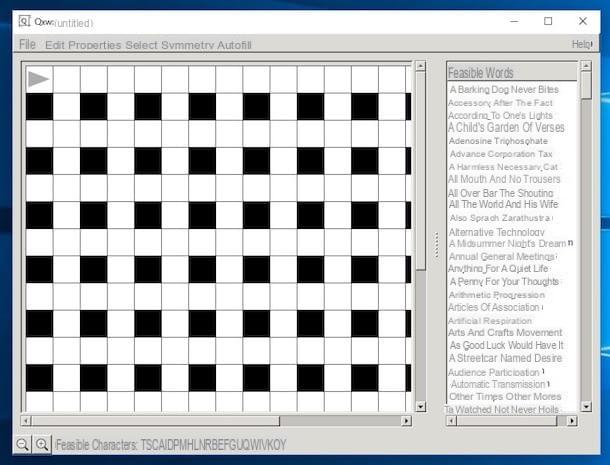
Un autre logiciel que vous pouvez utiliser pour créer des mots croisés est Qxw. Il est gratuit, disponible pour Windows et Linux et, comme la ressource ci-dessus, il est extrêmement simple à utiliser, peut-être même plus. Bref, essayez-le maintenant et vous verrez qu'il n'est plus égal de s'en passer.
Pour l'utiliser, je me suis connecté sur le site du programme, faites défiler jusqu'à la page affichée et sélectionnez le lien Télécharger ici. Alors retrouvez le lien QxwSetup-20140331.exe dans la page Web suivante qui s'affiche et cliquez dessus.
Ouvrez ensuite le fichier exécutable obtenu, cliquez sur Oui / Exécuter et alors Suivant>. Acceptez les conditions d'utilisation du logiciel en cochant la case I accept the agreement et cliquez à nouveau sur Suivant> quatre fois de suite puis appuyez sur installer et pour conclure sur finition.
Une fois la fenêtre du programme affichée sur le bureau, appuie sur l'élément Déposez le en haut à gauche et sélectionnez le motif de mots croisés que vous souhaitez générer dans le menu Nouveau. Indiquez donc les mots qui donneront lieu à la grille de mots croisés et les définitions correspondantes en choisissant parmi celles de la colonne de droite.
Le dictionnaire des mots, gardez cela à l'esprit, est en anglais. Si vous voulez en créer un en dans votre langue, vous devez créer un fichier texte avec toutes les définitions, puis vous devez le sélectionner en cliquant sur l'élément Autofill en haut de la fenêtre du programme, puis sur Dictionnaires... puis sur le bouton DECOUVREZ. Cliquez ensuite sur Ajouter pour confirmer les modifications.
Si, par contre, vous souhaitez modifier les propriétés du mot croisé en saisissant un titre et le nom de l'auteur et en ajustant sa taille, vous devez cliquer sur le menu Propriétés en haut de la fenêtre du programme puis sur Propriétés de la grille.
Une fois la création de vos mots croisés terminée, enregistrez-le en cliquant sur l'élément Déposez le dans al gauche puis en haut . En faisant cela, les mots croisés seront enregistrés en tant que fichier propriétaire du programme. Si vous souhaitez l'enregistrer en tant que fichier image PNG ou dans un autre format, vous devez sélectionner l'un des autres éléments d'exportation disponibles en fonction de vos besoins.
EclipseCrossword (Windows)
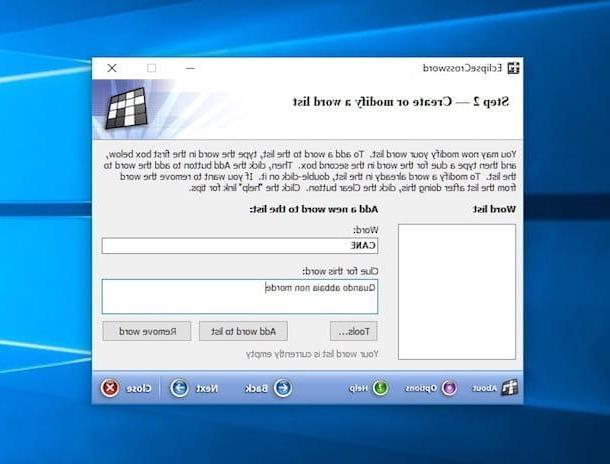
Les programmes de création de mots croisés dont j'ai parlé dans les lignes précédentes ne vous ont pas convaincu d'une manière particulière ou vous cherchez une alternative malgré tout ? Alors jetez un oeil immédiatement EclipseMots Croisés. C'est un logiciel gratuit disponible uniquement pour les systèmes d'exploitation Windows qui s'avère assez simple à utiliser (bien qu'il ne soit malheureusement pas disponible en dans votre langue) et est capable de renvoyer des résultats finaux dignes du meilleur expert en mots croisés.
Pour servir, connectez-vous d'abord à la page de téléchargement du programme et cliquez sur le bouton Télécharger EclipseCrossword qui est au centre. Une fois le téléchargement terminé, lancez le fichier obtenu puis cliquez sur Oui / Exécuter et Suivant>. Sélectionnez ensuite l'article Je suis d'accord pour accepter les reins d'utilisation du programme puis appuie sur le bouton Suivant> quatre fois de suite et pour terminer la configuration, appuyez sur Fermer.
Maintenant, démarrez EclipseCrossword en appelant le programme à partir de menu Démarrer, cliquer sur Non pour ignorer le didacticiel d'introduction, appuyez sur Suivant deux fois de suite pour commencer immédiatement à créer une nouvelle grille de mots croisés et remplir les champs parole: e Indice pour ce mot: en tapant respectivement le mot et l'indice relatif puis cliquez sur le bouton Mot de l'annonce à la liste. Répétez ces étapes pour tous les mots que vous souhaitez ajouter au jeu de mots croisés.
Appuyez ensuite sur Suivant pour enregistrer la liste de mots que vous venez de créer dans n'importe quelle position sur votre ordinateur, puis tapez un titre pour votre mot croisé dans le champ Nom de ce mot croisé : et remplissez les champs ci-dessous avec votre nom et toutes les données de copyright. Puis appuyez à nouveau sur le bouton Suivant.
Par conséquent, définissez les dimensions de la grille de mots croisés et vérifiez via l'aperçu que tout est correct en cliquant toujours sur Suivant puis choisissez si vous souhaitez enregistrer le mot croisé sur l'ordinateur afin qu'il puisse être résolu et modifié avec le même EclipseCrossword ou s'il faut l'imprimer, l'enregistrer en tant que page Web ou autre fichier en sélectionnant, respectivement, les onglets Imprimer les mots croisés, Enregistrer en tant que page Web o Publier des mots croisés puis en choisissant l'option qui vous intéresse parmi celles disponibles.
Comment créer une grille de mots croisés











